Windows अद्यतन त्रुटि को ठीक करें 0x8007007e
अनेक वस्तुओं का संग्रह / / November 28, 2021
Windows अद्यतन त्रुटि 0x8007007e ठीक करें: यदि आप अपने विंडोज को नवीनतम बिल्ड में अपग्रेड करने का प्रयास कर रहे हैं या आप सिर्फ विंडोज 10 को अपडेट कर रहे हैं तो संभावना है कि आप सामना कर रहे होंगे त्रुटि कोड 0x8007007e त्रुटि संदेश के साथ "Windows को एक अज्ञात त्रुटि का सामना करना पड़ा है" या "अपडेट को स्थापित करने में विफल। कृपया पुन: प्रयास करें।" अब कुछ प्रमुख मुद्दे हैं जो इस त्रुटि का कारण बन सकते हैं जिसके कारण विंडोज अपडेट विफल हो जाता है, उनमें से कुछ तृतीय पक्ष एंटीवायरस, भ्रष्ट रजिस्ट्री, दूषित सिस्टम फ़ाइल आदि हैं।

नवीनतम स्थिति
कुछ अपडेट इंस्टॉल करने में समस्याएं थीं, लेकिन हम बाद में फिर से प्रयास करेंगे। अगर आप इसे देखते रहते हैं और वेब पर खोज करना चाहते हैं या जानकारी के लिए समर्थन से संपर्क करना चाहते हैं, तो इससे मदद मिल सकती है:
विंडोज 10 के लिए फीचर अपडेट, संस्करण 1703 - त्रुटि 0x8007007e
Windows 10 संस्करण 1607 के लिए Microsoft NET Framework 4.7 और x64 (KB3186568) के लिए Windows Server 2016 - त्रुटि 0x8000ffff
अब विंडोज अपडेट महत्वपूर्ण हैं क्योंकि माइक्रोसॉफ्ट समय-समय पर सुरक्षा अपडेट, पैच आदि जारी करता है, लेकिन यदि आप नवीनतम अपडेट डाउनलोड नहीं कर पा रहे हैं तो आप अपने पीसी को जोखिम में डाल रहे हैं। तो बिना समय बर्बाद किए देखते हैं कि वास्तव में विंडोज अपडेट त्रुटि 0x8007007e को कैसे ठीक किया जाए।
अंतर्वस्तु
- Windows अद्यतन त्रुटि को ठीक करें 0x8007007e
- विधि 1: एंटीवायरस और फ़ायरवॉल को अस्थायी रूप से अक्षम करें
- विधि 2: .NET Framework 4.7 डाउनलोड करें
- विधि 3: Windows अद्यतन समस्या निवारक चलाएँ
- विधि 4: सॉफ़्टवेयर वितरण फ़ोल्डर का नाम बदलें
- विधि 5: Windows अद्यतन घटक रीसेट करें
- विधि 6: क्लीन बूट में विंडोज अपडेट करें
Windows अद्यतन त्रुटि को ठीक करें 0x8007007e
यह सुनिश्चित कर लें पुनर्स्थापन स्थल बनाएं, बस अगर कुछ गलत हो जाता है।
विधि 1: एंटीवायरस और फ़ायरवॉल को अस्थायी रूप से अक्षम करें
1.. पर राइट-क्लिक करें एंटीवायरस प्रोग्राम आइकन सिस्टम ट्रे से और चुनें अक्षम करना।

2.अगला, उस समय सीमा का चयन करें जिसके लिए एंटीवायरस अक्षम रहेगा।

ध्यान दें: कम से कम संभव समय चुनें, उदाहरण के लिए 15 मिनट या 30 मिनट।
3. एक बार हो जाने के बाद, फिर से विंडोज अपडेट चलाने की कोशिश करें और जांचें कि त्रुटि हल हो गई है या नहीं।
4. विंडोज की + एक्स दबाएं और फिर चुनें कंट्रोल पैनल।

5.अगला, पर क्लिक करें सिस्टम और सुरक्षा।
6. इसके बाद पर क्लिक करें विंडोज फ़ायरवॉल।

7.अब बाएं विंडो पेन से टर्न विंडोज फायरवॉल ऑन या ऑफ पर क्लिक करें।

8.विंडोज फ़ायरवॉल बंद करें का चयन करें और अपने पीसी को पुनरारंभ करें। फिर से अपडेट विंडोज खोलने का प्रयास करें और देखें कि क्या आप सक्षम हैं Windows अद्यतन त्रुटि 0x8007007e ठीक करें।
यदि उपरोक्त विधि काम नहीं करती है, तो अपने फ़ायरवॉल को फिर से चालू करने के लिए ठीक उन्हीं चरणों का पालन करना सुनिश्चित करें।
विधि 2: .NET Framework 4.7 डाउनलोड करें
कभी-कभी यह त्रुटि आपके पीसी पर क्षतिग्रस्त .NET फ्रेमवर्क के कारण होती है और इसे नवीनतम संस्करण में स्थापित या पुनः स्थापित करने से समस्या ठीक हो सकती है। वैसे भी, कोशिश करने में कोई बुराई नहीं है और यह केवल आपके पीसी को नवीनतम .NET फ्रेमवर्क में अपडेट करेगा। बस जाओ यह लिंक और डाउनलोड .NET Framework 4.7, फिर इसे स्थापित करें।
विधि 3: Windows अद्यतन समस्या निवारक चलाएँ
1. विंडोज अपडेट ट्रबलशूटर को यहां से डाउनलोड करें माइक्रोसॉफ्ट वेबसाइट.
2. समस्या निवारक को चलाने के लिए डाउनलोड की गई फ़ाइल पर डबल-क्लिक करें।
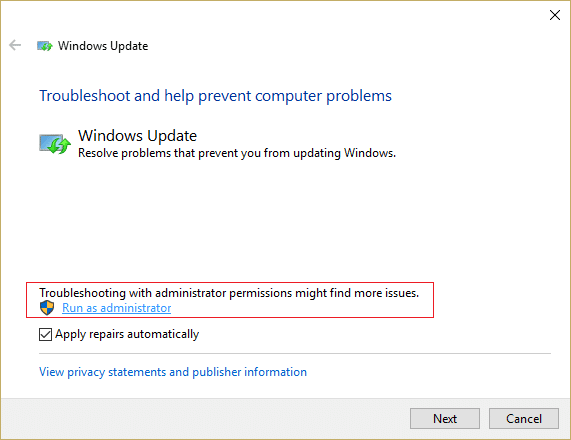
3.समस्या निवारण प्रक्रिया को समाप्त करने के लिए ऑन-स्क्रीन निर्देश का पालन करें।
4. परिवर्तनों को सहेजने के लिए अपने पीसी को रीबूट करें और देखें कि क्या आप सक्षम हैं Windows अद्यतन त्रुटि 0x8007007e ठीक करें।
विधि 4: सॉफ़्टवेयर वितरण फ़ोल्डर का नाम बदलें
1. विंडोज की + एक्स दबाएं और फिर चुनें कमांड प्रॉम्प्ट (एडमिन)।

2. अब विंडोज अपडेट सर्विसेज को रोकने के लिए निम्न कमांड टाइप करें और फिर प्रत्येक के बाद एंटर दबाएं:
नेट स्टॉप वूसर्व
नेट स्टॉप क्रिप्टएसवीसी
नेट स्टॉप बिट्स
नेट स्टॉप एमएसआईसर्वर

3.अगला, SoftwareDistribution Folder का नाम बदलने के लिए निम्न कमांड टाइप करें और फिर एंटर दबाएं:
रेन C:\Windows\SoftwareDistribution SoftwareDistribution.old
रेन C:\Windows\System32\catroot2 catroot2.old

4. अंत में, विंडोज अपडेट सर्विसेज शुरू करने के लिए निम्न कमांड टाइप करें और प्रत्येक के बाद एंटर दबाएं:
नेट स्टार्ट वूसर्व
नेट स्टार्ट क्रिप्टएसवीसी
नेट स्टार्ट बिट्स
नेट स्टार्ट एमएसआईसर्वर

5. परिवर्तनों को सहेजने के लिए अपने पीसी को रीबूट करें और जांचें कि क्या आप सक्षम हैं Windows अद्यतन त्रुटि 0x8007007e ठीक करें।
विधि 5: Windows अद्यतन घटक रीसेट करें
1. विंडोज की + एक्स दबाएं और फिर चुनें कमांड प्रॉम्प्ट (एडमिन)।

2. निम्नलिखित कमांड को cmd में टाइप करें और प्रत्येक के बाद एंटर दबाएं:
नेट स्टॉप बिट्स
नेट स्टॉप वूसर्व
नेट स्टॉप एपिड्सवीसी
नेट स्टॉप क्रिप्ट्सवीसी

3. qmgr*.dat फाइलों को डिलीट करें, ऐसा करने के लिए फिर से cmd खोलें और टाइप करें:
डेल "%ALLUSERSPROFILE%\Application Data\Microsoft\Network\Downloader\qmgr*.dat"
4. सीएमडी में निम्नलिखित टाइप करें और एंटर दबाएं:
सीडी / डी %windir%\system32

5.बीआईटीएस फाइलों और विंडोज अपडेट फाइलों को फिर से पंजीकृत करें. निम्नलिखित में से प्रत्येक कमांड को अलग-अलग cmd में टाइप करें और प्रत्येक के बाद एंटर दबाएं:
regsvr32.exe atl.dll। regsvr32.exe urlmon.dll। regsvr32.exe mshtml.dll। regsvr32.exe shdocvw.dll। regsvr32.exe browserui.dll। regsvr32.exe jscript.dll। regsvr32.exe vbscript.dll। regsvr32.exe scrrun.dll। regsvr32.exe msxml.dll। regsvr32.exe msxml3.dll। regsvr32.exe msxml6.dll। regsvr32.exe actxprxy.dll। regsvr32.exe softpub.dll। regsvr32.exe wintrust.dll। regsvr32.exe dssenh.dll। regsvr32.exe rsaenh.dll। regsvr32.exe gpkcsp.dll। regsvr32.exe sccbase.dll। regsvr32.exe slbcsp.dll। regsvr32.exe cryptdlg.dll। regsvr32.exe oleaut32.dll। regsvr32.exe ole32.dll। regsvr32.exe shell32.dll। regsvr32.exe initpki.dll। regsvr32.exe wuapi.dll। regsvr32.exe wuaueng.dll। regsvr32.exe wuaueng1.dll। regsvr32.exe wucltui.dll। regsvr32.exe wups.dll। regsvr32.exe wups2.dll। regsvr32.exe wuweb.dll। regsvr32.exe qmgr.dll। regsvr32.exe qmgrprxy.dll। regsvr32.exe wucltux.dll। regsvr32.exe muweb.dll। regsvr32.exe wuwebv.dll
6. विंसॉक रीसेट करने के लिए:
नेटश विंसॉक रीसेट

7. बीआईटीएस सेवा और विंडोज अपडेट सेवा को डिफ़ॉल्ट सुरक्षा डिस्क्रिप्टर पर रीसेट करें:
sc.exe sdset बिट्स D:(A;; CCLCSWRPWPDTLOCRRCSY)(ए;; CCDCLCSWRPWPDTLOCRSDRCWDWOBA)(ए;; CCLCSWLOCRRCAU)(ए;; CCLCSWRPWPDTLOCRRCPU)
sc.exe sdset wuauserv D:(A;; CCLCSWRPWPDTLOCRRCSY)(ए;; CCDCLCSWRPWPDTLOCRSDRCWDWOBA)(ए;; CCLCSWLOCRRCAU)(ए;; CCLCSWRPWPDTLOCRRCPU)
8. फिर से Windows अद्यतन सेवाएँ प्रारंभ करें:
नेट स्टार्ट बिट्स
नेट स्टार्ट वूसर्व
नेट स्टार्ट एपिड्सवीसी
नेट स्टार्ट क्रिप्ट्सवीसी

9. नवीनतम स्थापित करें विंडोज अपडेट एजेंट।
10. अपने पीसी को रीबूट करें और देखें कि क्या आप करने में सक्षम हैं Windows अद्यतन त्रुटि 0x8007007e ठीक करें।
विधि 6: क्लीन बूट में विंडोज अपडेट करें
1. विंडोज की + आर दबाएं और फिर टाइप करें msconfig और सिस्टम कॉन्फ़िगरेशन में एंटर दबाएं।

2. सामान्य टैब पर, चुनें चुनिंदा स्टार्टअप और इसके तहत सुनिश्चित करें कि विकल्प "स्टार्टअप आइटम लोड करें"अनियंत्रित है।

3.नेविगेट करें सेवा टैब और उस बॉक्स को चेक करें जो कहता है "सभी माइक्रोसॉफ्ट सेवाओं को छिपाएँ।”

4.अगला, क्लिक करें सबको सक्षम कर दो जो अन्य सभी शेष सेवाओं को अक्षम कर देगा।
5. यदि समस्या बनी रहती है या नहीं, तो अपने पीसी की जाँच करें।
6. आपके द्वारा समस्या निवारण समाप्त करने के बाद, अपने पीसी को सामान्य रूप से शुरू करने के लिए उपरोक्त चरणों को पूर्ववत करना सुनिश्चित करें।
अनुशंसित:
- Windows 10 पर WORKER_INVALID ब्लू स्क्रीन त्रुटि ठीक करें
- Windows 10 पर स्वचालित ड्राइवर डाउनलोड रोकें
- Windows 10 पर खोज परिणामों का डिफ़ॉल्ट फ़ोल्डर दृश्य बदलें
- MULTIPLE_IRP_COMPLETE_REQUESTS त्रुटि ठीक करें
यही आपने सफलतापूर्वक किया है Windows अद्यतन त्रुटि को ठीक करें 0x8007007e लेकिन अगर आपके मन में अभी भी इस पोस्ट के बारे में कोई सवाल है तो बेझिझक उन्हें कमेंट सेक्शन में पूछ सकते हैं।



